Dieses Tutorial beschäftigt sich mit der Erstellung eines Wasserzeichens mit Photoshop Elements. Falls Sie mit Adobe Photoshop arbeiten, finden Sie Ihre Anleitung hier.
Egal, ob Sie Fotograf, Webdesigner oder Blogger sind – Ihr Urheberrecht hinsichtlich Ihrer digitalen Bilder wird Ihnen vermutlich hier und da Kopfschmerzen bereiten. Sind wir einmal ehrlich, bei zehn oder zwanzig Bildern stellt sich die Angelegenheit noch nicht sonderlich problematisch dar, aber was passiert, wenn es sich um 10.000 Bilder handelt?
In diesem Fall dürften Sie mit der Stapelverarbeitung genau richtig liegen. In unserem nachfolgenden Artikel haben wir Ihnen zusammengestellt, wie Sie mit Adobe Photoshop Elements 11 ein Wasserzeichen in verschiedene Bilder einfügen.
Los geht‘s!
Öffnen Sie Adobe Photoshop Elements 11, gehen zum Menüpunkt „Datei“ und wählen „Mehrere Dateien verarbeiten …“, (siehe Abbildung unten):
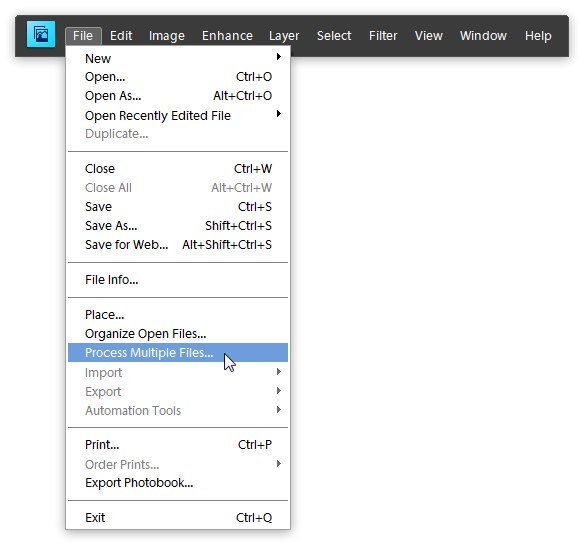
Dies öffnet das Dialogfenster „Mehrere Dateien verarbeiten“:
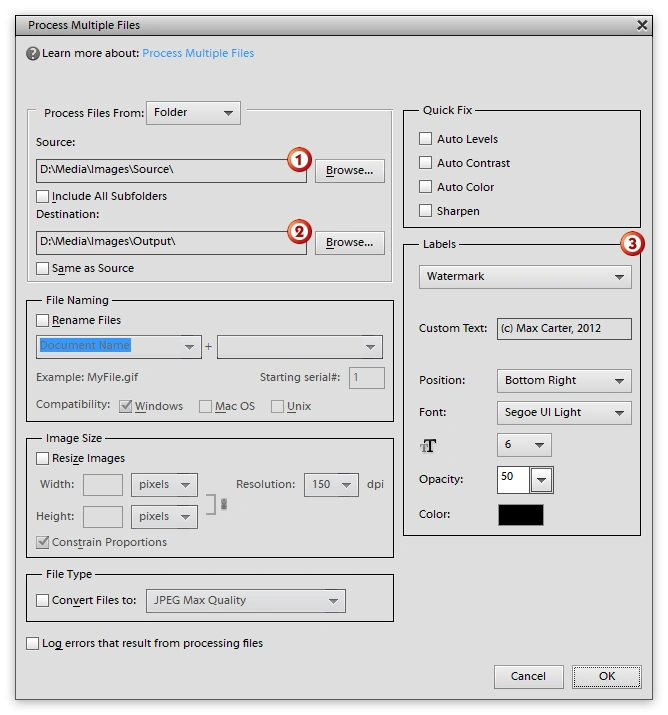
Lassen Sie uns anhand dieses Tutorials folgende Dinge tun:
- Geben Sie den Quellordner an, welcher die Bilder beinhaltet, die Sie mit einem Wasserzeichen versehen wollen. Beachten Sie, dass sich alle Bilder im gleichen Ordner (oder Gerät) befinden.
- Geben Sie den Zielordner an, in welchen die mit einem Wasserzeichen versehenen Bilder kopiert werden sollen.
- Nun wählen Sie in der Ebenengruppe ‘Wasserzeichen’, geben Ihren Text ein und legen alle weiteren Einstellungen, wie zum Beispiel Position, Opazität und Schriftart fest.
Darüber hinaus können Sie hier Ihre mit einem Wasserzeichen versehenen Bilder umbenennen, in ihrer Größe und Qualität ändern sowie weitere Einstellungen wie zum Beispiel die Auto-Tonwerkkorrektur, Auto-Kontrast, Auto-Farbe oder Schärfeeinstellungen vornehmen und den Ausgabedateityp festlegen.
- Das war es schon! Klicken Sie auf OK, um die Stapelverarbeitung zu beginnen.

Einschränkungen
Leider erlaubt es Adobe Photoshop Elements 11 nicht, Bilder oder Vektorgrafiken als Wasserzeichen in der Stapelverarbeitung zu verwenden.
Möchten Sie Bilder als Wasserzeichen benutzen?
Leistungsmessungen
Abschließend wollen wir uns damit befassen, wie viel Zeit Abode Photoshop Elements 11 für die Einbettung von einer benutzerdefinierten Zeichenfolge in mehrere Bilder benötigt. Die Ergebnisse können Sie der nachfolgend abgebildeten Tabelle entnehmen:
Ergebnisse
Gesamtdateien: 442
Dateigröße, Mb: 5.2
Gesamtverarbeitungszeit, Minuten: 10:26
Hardware
Prozessor: Intel Core i7-2630QM CPU 2.00GHz 2.00GHz
RAM: 8.00 GB
Prozessorarchitektur: 64-bit Operating System
Wollen Sie Wasserzeichen 10K Fotos während der gleichen Zeit?
 Visual Watermark
Visual Watermark von
von 